iPhone bietet seine Nutzer voreingerichtete Klingeltöne. Manchmal wenn einige iPhone-Benutzer zusammenkommen, haben sie dann keine Ahnung, wessen iPhone klingelt. Außerdem ist es nicht individualisiert, dass jeder Benutzer gleichen iPhone Klingelton hat. Desbalb hoffen viele Menschen darauf, dass sie ihre gewünschte Musik als Klingelton für iPhone einstellen. Wenn es Ihnen die vorhandenen iPhone Klingeltöne nicht gefällt, brauchen Sie sie vom iTunes Store kaufen und downloaden.
Wie kann man beliebte Musik als Klingelton auf iPhone einstellen? Hier zeigen wir zwei Methoden dazu, mit oder ohne iTunes Musik als Klingelton für iPhone 12 Pro Max/12 Pro/12/12 mini, iPhone 11 Pro Max/11 Pro/11, iPhone XS Max/XS/XR/X, iPhone 8/8 Plus, iPhone 7/7 Plus, iPhone 6/6s usw. einzurichten.

Neben iTunes empfehlen wir Ihnen eine einfachere Software - Aiseesoft FoneTrans. Das ist ein professionelles iPhone Klingelton Tool, mit dem Sie iPhone Klingelton behandeln können. Wenn Sie Musik auf iPhone Klingelton einstellen, können Sie diese Software nutzen.
Features
• Die beste Software zur Verwaltung der Mediendateien inkl. Klingelton, Musik, Wiedergabeliste, TV-Sendungen, Hörbücher usw. auf iPhone/iPad/iPod touch.
• Vielfältige Dateitypen zwischen dem Computer und iOS-Gerät synchronisieren.
• Kontakte und SMS sichern.
• In der neuesten Version von Aiseesoft FoneTrans ist die Funktion "Ringtone Maker" hinzugefügt. Damit können Sie personalisierten iPhone Klingelton erstellen.
• Mit dem neuen iOS 18&iPadOS 18 und früheren Versionen kompatibel. Deshalb unterstützt Aiseesoft FoneTrans fast alle iPhone-Modelle wie iPhone 12 Pro Max/12 Pro/12/12 mini, iPhone 11 Pro Max/11 Pro/11, iPhone XS Max/XS/XR/X, iPhone 8/8 Plus, iPhone 7/7 Plus, iPhone 6/6s usw.
Schritt 1: Aiseesoft FoneTrans herunterladen
Downloaden, installieren und starten Sie die Aiseesoft FoneTrans Software auf Ihrem Computer.
Schritt 2: iPhone mit Aiseesoft FoneTrans verbinden
Verbinden Sie Ihr iPhone mit der Software, bis die iPhone Geräteinformationen erscheinen.
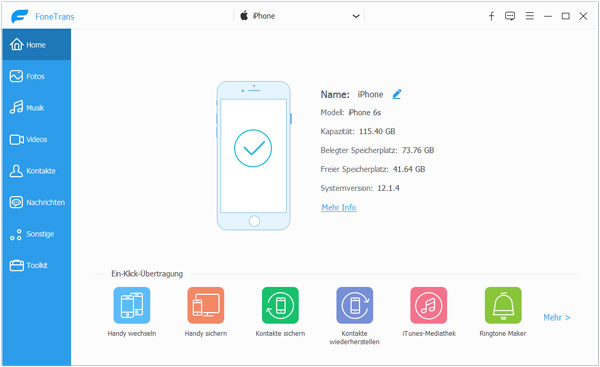
Schritt 3: Musik als Klingelton auf iPhone übertragen
Wählen Sie "Musik" > "Klingeltöne". Klicken Sie auf "Hinzufügen" am Menübar. Suchen Sie die Lieder oder andere Audiodateien von Ihrem Computer und klicken Sie auf "Öffnen", um die ausgewählte Musik als Klingelton auf iPhone zu übertragen.
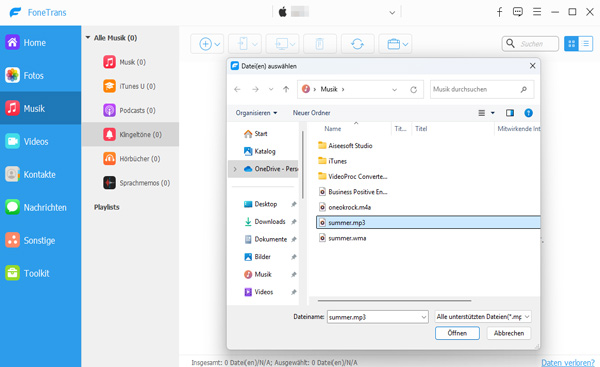
Schritt 4: Ihren Lieblingsklingelton auf iPhone einrichten
Verbinden Sie Ihr iPhone mit der Software, bis die iPhone Geräteinformationen erscheinen.
Gehen Sie zu "Einstellungen" > "Töne" > "Klingelton", dann wählen Sie Ihr Lieblingsmusik als iPhone Klingelton.
Allgemein bekannt ist iTunes ein leistungsfähiges Tool für iOS Nutzer, mit dem Sie iPhone/iPad/iPod Dateien verwalten und synchronisieren können. Außerdem können Sie mit iTunes den Klingelton für iPhone erstellen.
Schritt 1: iTunes starten
Starten Sie die neueste Version von iTunes auf dem Computer, sonst sollen Sie vor allem iTunes downloaden und installieren.
Schritt 2: AAC Codierer wählen
Klicken Sie in der linken Seitenliste auf "Musik", und dann oben auf "Musik". Hier werden Ihnen alle Songs auf dem iPhone angezeigt. Klicken Sie auf den Button "Hinzufügen", und wählen Sie sdie MP3-Dateien auf dem Computer aus. Dann klicken Sie auf "Öffnen", und die Software wird sofort die MP3-Dateien aufs iPhone übertragen.
Gehen Sie zu "Bearbeiten" > "Einstellungen". Auf dem Popup-Fenster wählen Sie "Allgemein" > "Importeinstellungen" > "Importieren mit" > "AAC-Codierer" > "OK".
Vor dem Erstellen des Klingeltons für iPhone müssen Sie zuerst "AAC Codierer" einrichten, weil iPhone nur Klingelton in M4R Format unterstützt. Obwohl iTunes MP3, AAC, AIFF, WAV, M4A unterstützt, sollen Sie diese Formate in M4R umwandeln.
Tipp: Um Audioformate wie MP3, AAC in M4R umzuwandeln, können Sie sich an Video Converter Ultimate wenden, der Audio/Videodatei schnell und verlustfrei konvertiert.
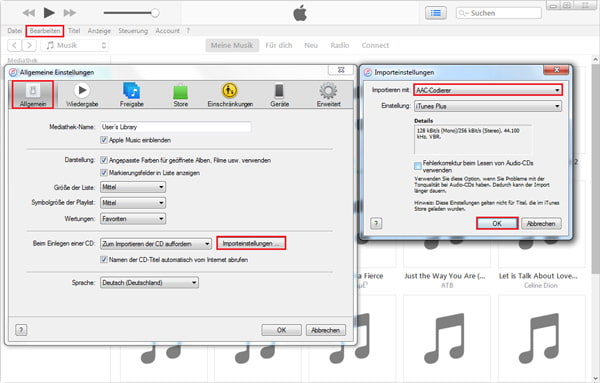
Schritt 3: Die Länge der Musikdatei schneiden
Nachdem Sie Musik als Klingelton für iPhone in iTunes geladen haben, sollen Sie auf "Musik" klicken, um das Lied auf die Oberfläche zu legen. Klicken Sie auf das Lied rechts und dann wählen Sie "Informationen" auf dem Popup-Fenster. Hier brauchen Sie die detaillierten Informationen dieses Lieds zu checken, klicken Sie auf "Optionen". Jetzt können Sie die Start- und Endzeit einstellen, um die Audiodatei zu schneiden. Der von Ihnen erstellte iPhone Klingelton soll weniger als 40 Sekunden dauern.
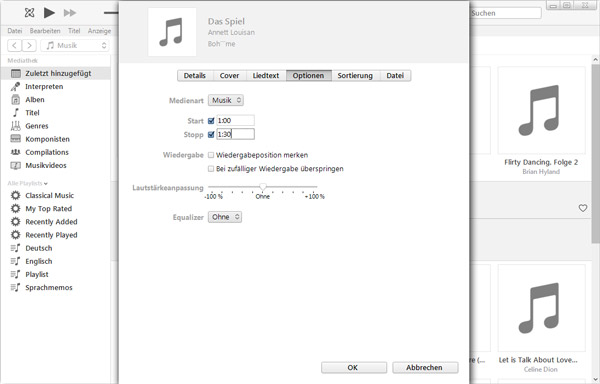
Schritt 4: Klingelton für iPhone erstellen
Gehen Sie zur Hauptoberfläche und finden Sie das ausgewählte Lied. Klicken Sie auf es rechts. Tippen Sie auf "AAC Version erstellen". Dann können Sie bemerken, dass der Audio Clip, den Sie gerade geschnitten haben, unter dem originalen erscheint. Ziehen Sie den Klingelton zum Desktop. Klicken Sie auf den Clip auf der Oberfläche rechts und wählen Sie "gelöschte Datei", um sie vom iTunes zu entfernen.
Ziehen Sie den Klingelton in iTunes und er wird sich in den Ordner für Klingelton in iTunes befinden. Danach verbinden Sie Ihr iPhone mit iTunes und synchronisieren Sie den Klingelton mit iPhone.
Schritt 5: iPhone Klingelton wechseln
Auf iPhone gehen Sie zu "Einstellungen" > "Töne" > "Klingelton", dann wählen Sie den iPhone Klingelton, den Sie gerade erstellt haben.
Fazit
In diesem Artikel haben wir Ihnen zwei Methoden vorgestellt, um Musik als Klingelton auf iPhone einzustellen. Dafür können Sie iTunes und Aiseesoft FoneTrans wählen. Im Vergleich ist FoneTrans viel leistungsstarker. Wenn das Musikformat mit Ihrem iPhone nicht kompatibel ist, hilft diese Software Ihnen, es automatisch umzuwandeln. Downloaden Sie das Programm und probieren Sie es kostenfrei aus.